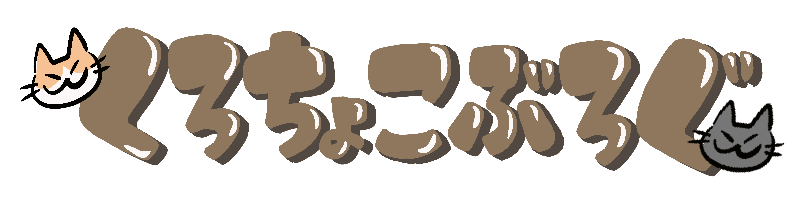カレンダーの土日祝に自動で色をつけていきたいと思います。
今回は、列や行ごとに色をつける方法です。
条件付き書式と関数を組み合わせることによって、簡単に自動化できます。
・ 土日はWEEKDAY関数
・ 祝日はリスト+COUNTIF関数
土曜日に自動で色をつける
条件付き書式 + WEEKDAY関数
① 色付けしたい範囲を選択
② ホームタブ → 条件付き書式をクリック
③ 新しいルールを選ぶ
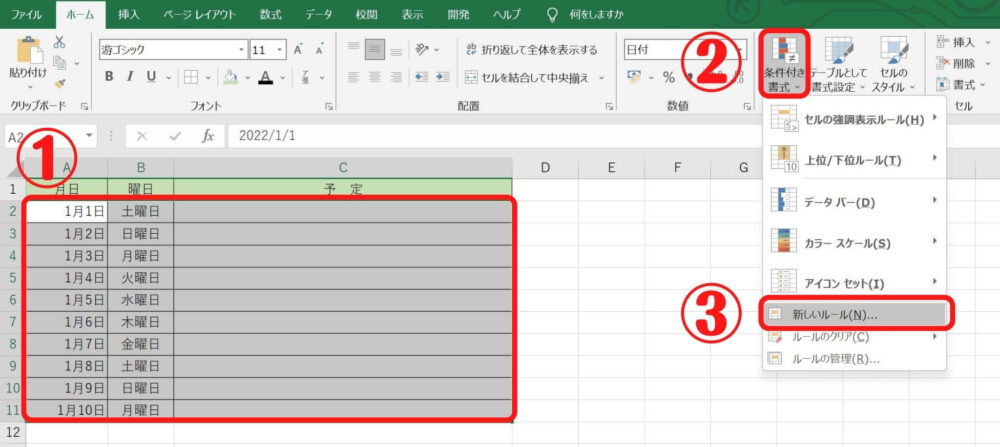
④ 「数式を使用して、書式設定するセルを決定」を選ぶ
⑤ =WEEKDAY($A2)=7と入力する
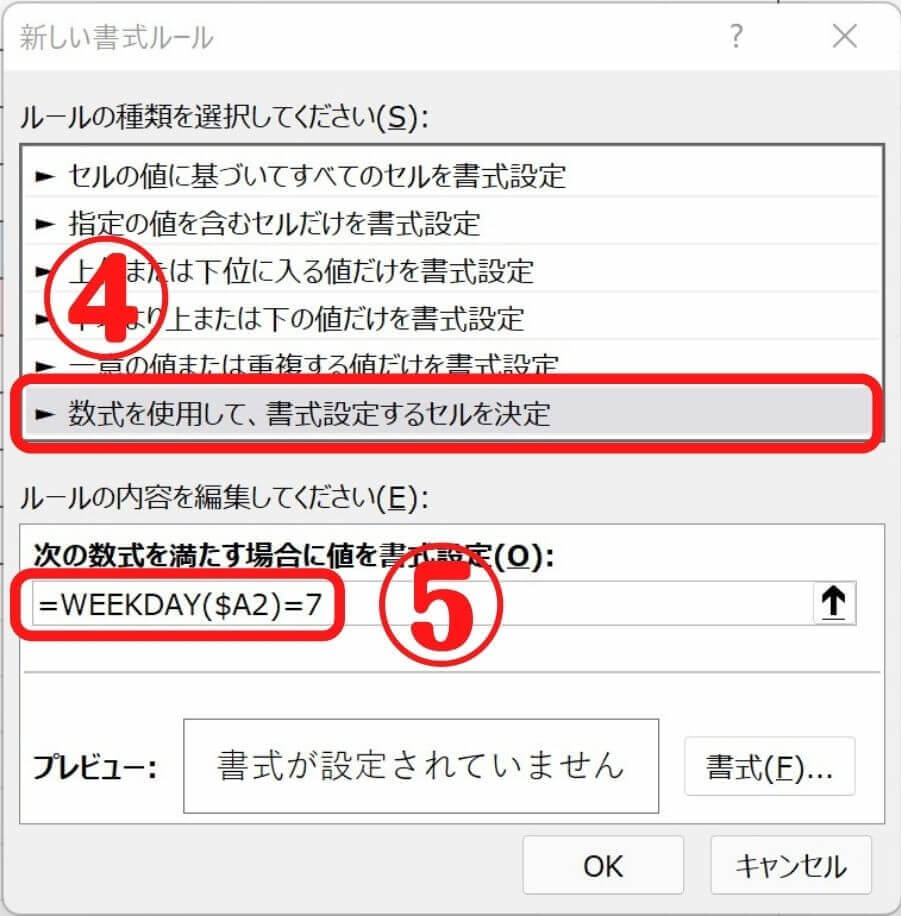
⑥ 書式設定からお好みで色を選択
⑦ OKをクリック
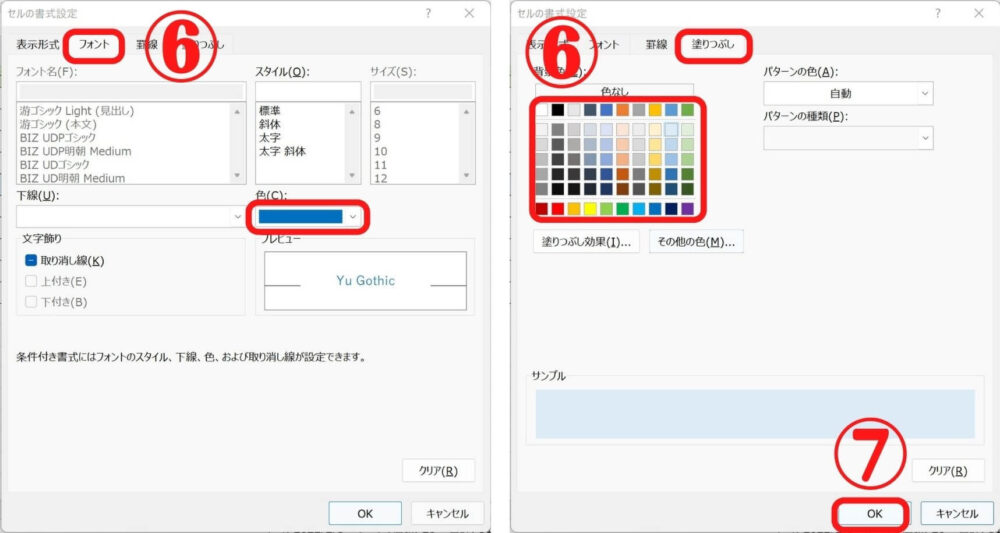
土曜日に自動で色がつきました。
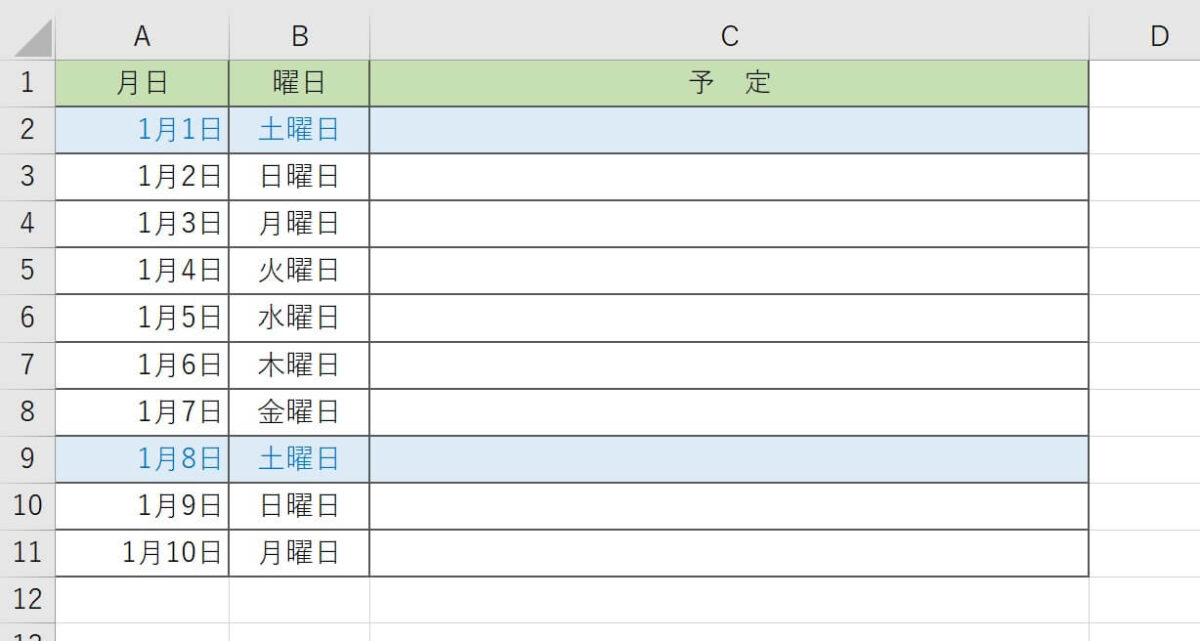
日曜日に自動で色をつける
条件付き書式 + WEEKDAY関数
① 色付けしたい範囲を選択
② ホームタブ→条件付き書式をクリック
③ 新しいルールを選ぶ
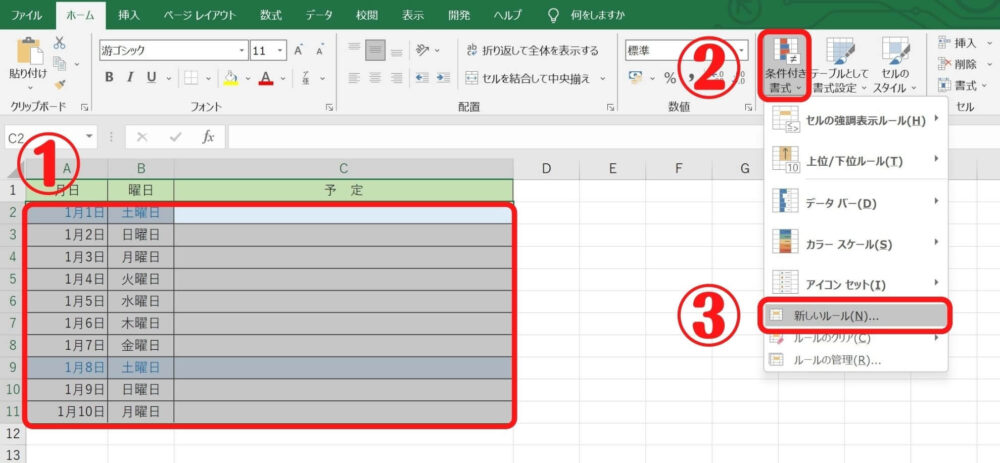
④ 「数式を使用して、書式設定するセルを決定」を選ぶ
⑤ =WEEKDAY($A2)=1と入力する
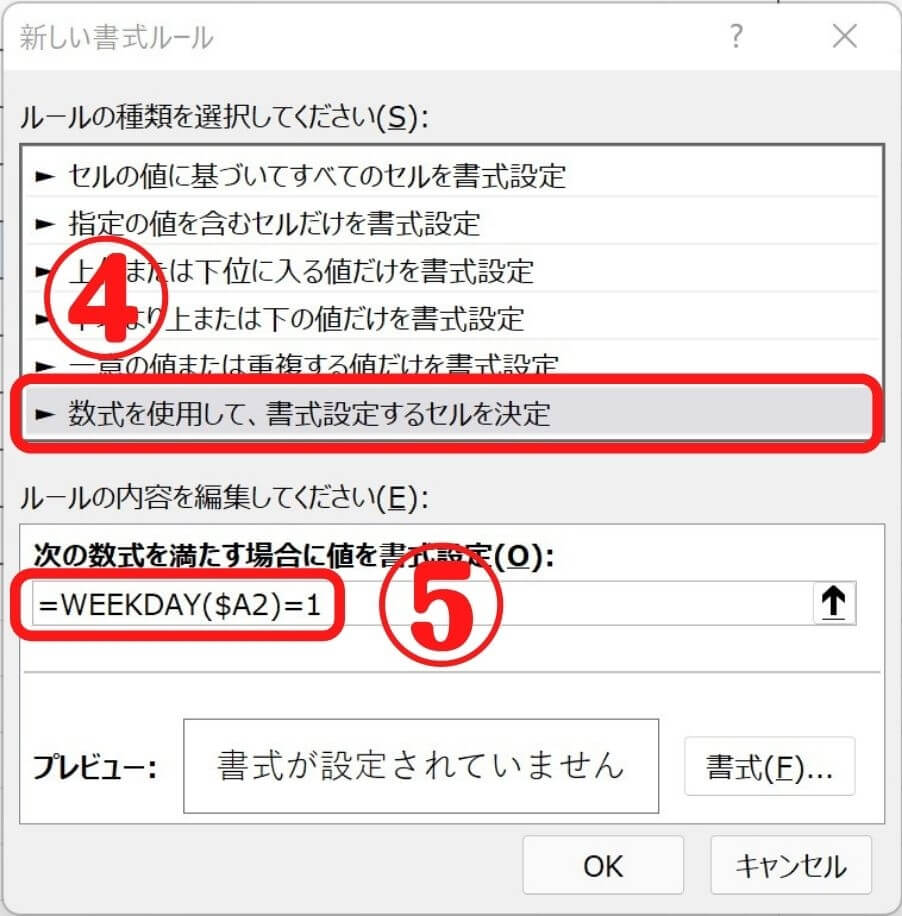
⑥ 書式設定からお好みで色を選択
⑦ OKをクリック
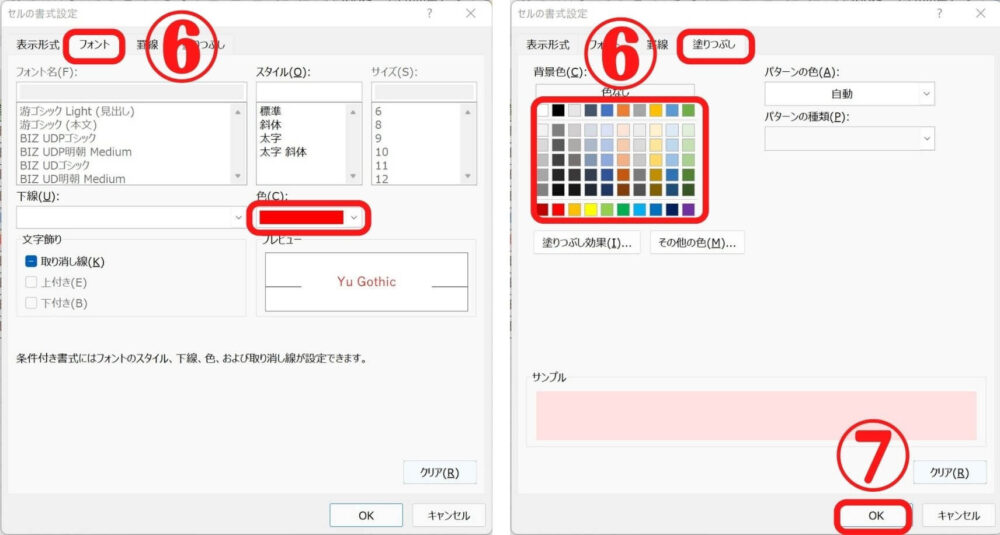
日曜日に自動で色がつきました。
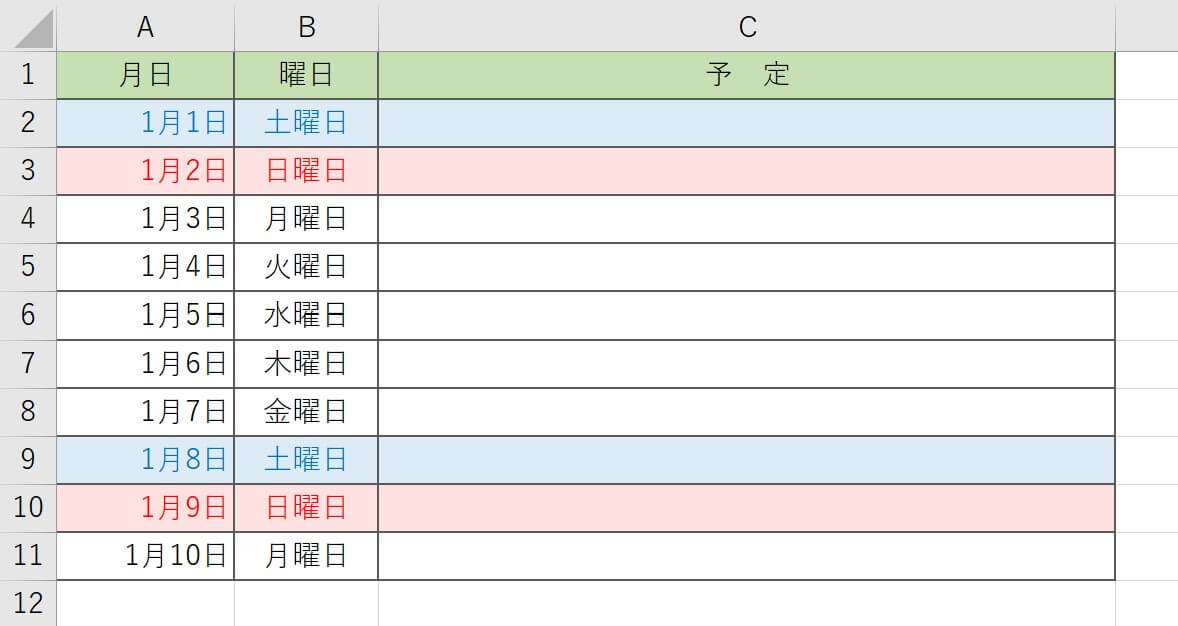
祝日に自動で色をつける
祝日のリストを作る
今回は別のシートに祝日リストを作成します。
カレンダーと同じシートでも、別のシートでもOKです。
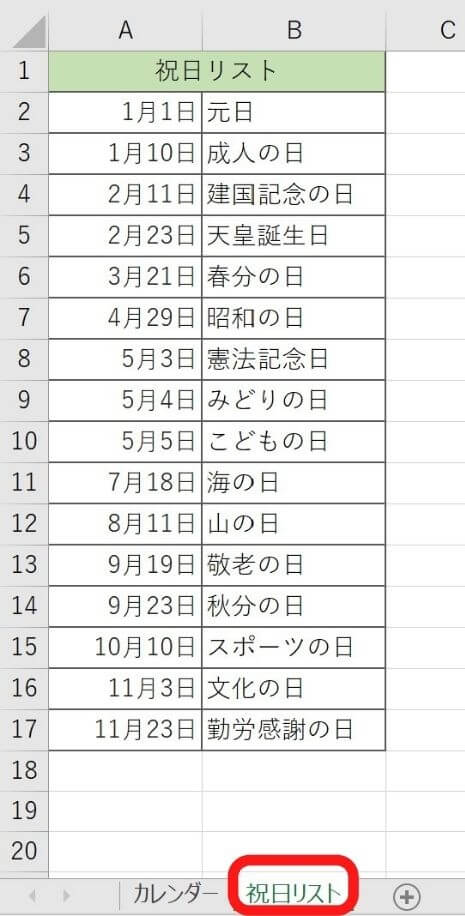

祝日を確認したい方はコチラ!
条件付き書式 + COUNTIF関数
① 色付けしたい範囲を選択
② ホームタブ→条件付き書式をクリック
③ 新しいルールを選ぶ
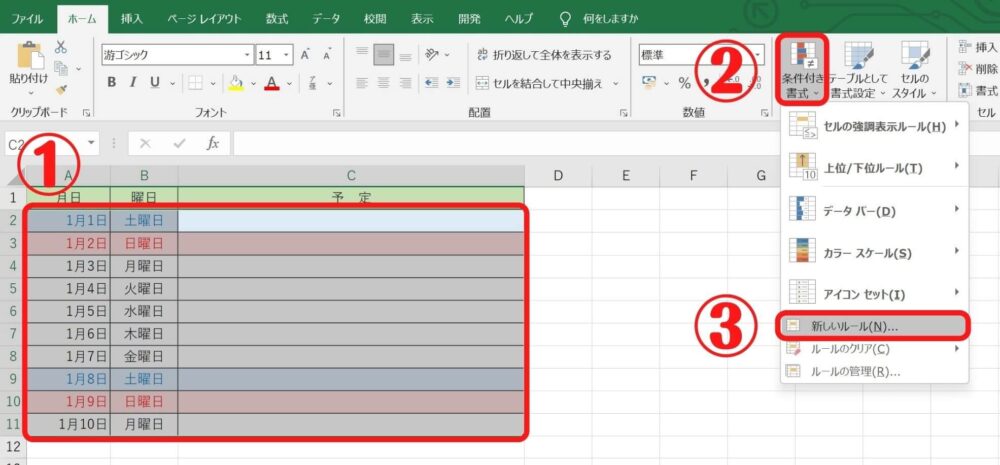
④ 「数式を使用して、書式設定するセルを決定」を選ぶ
⑤ =COUNTIF(祝日リスト!$A:$A,$A2)=1と入力する
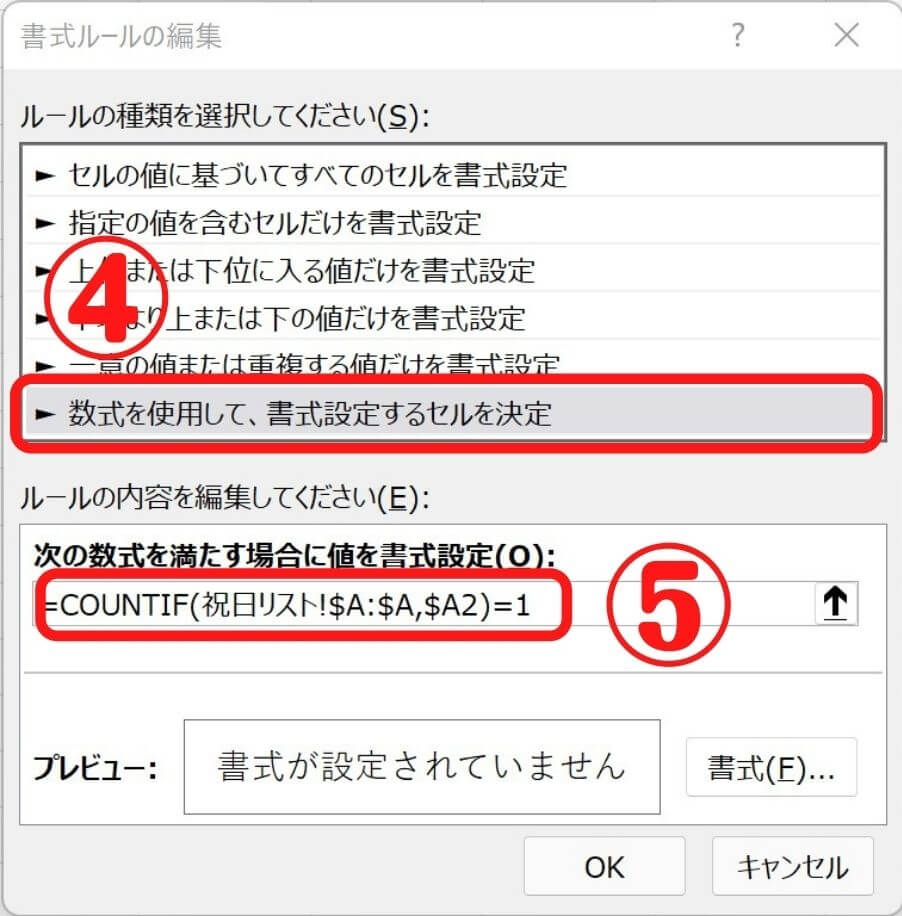
⑥ 書式設定からお好みで色を選択
⑦ OKをクリック
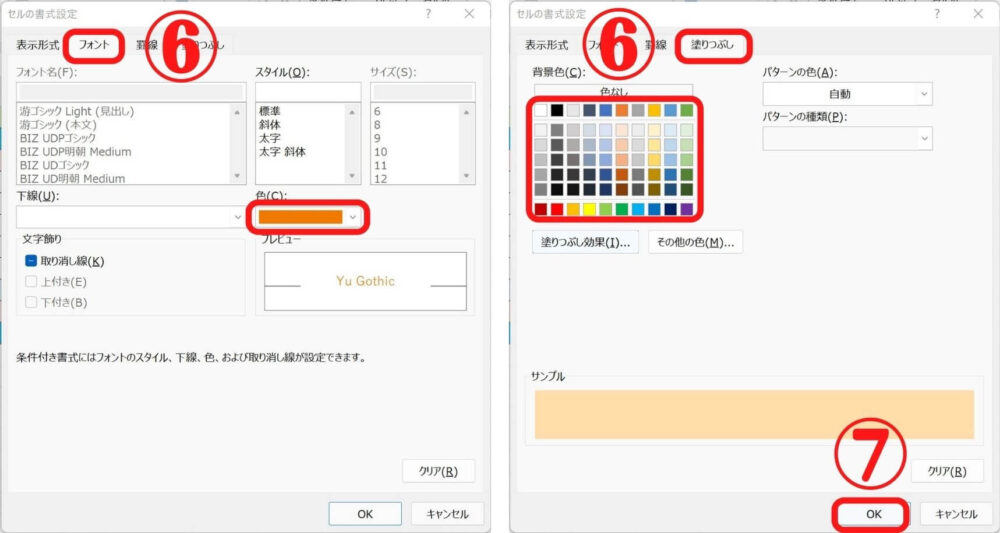
祝日に自動で色がつきました。
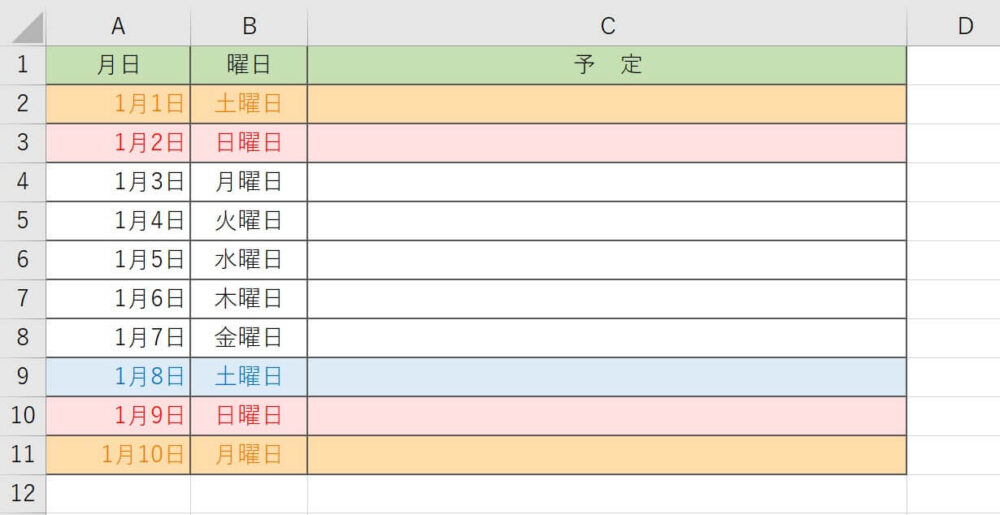
色の優先順位を変える
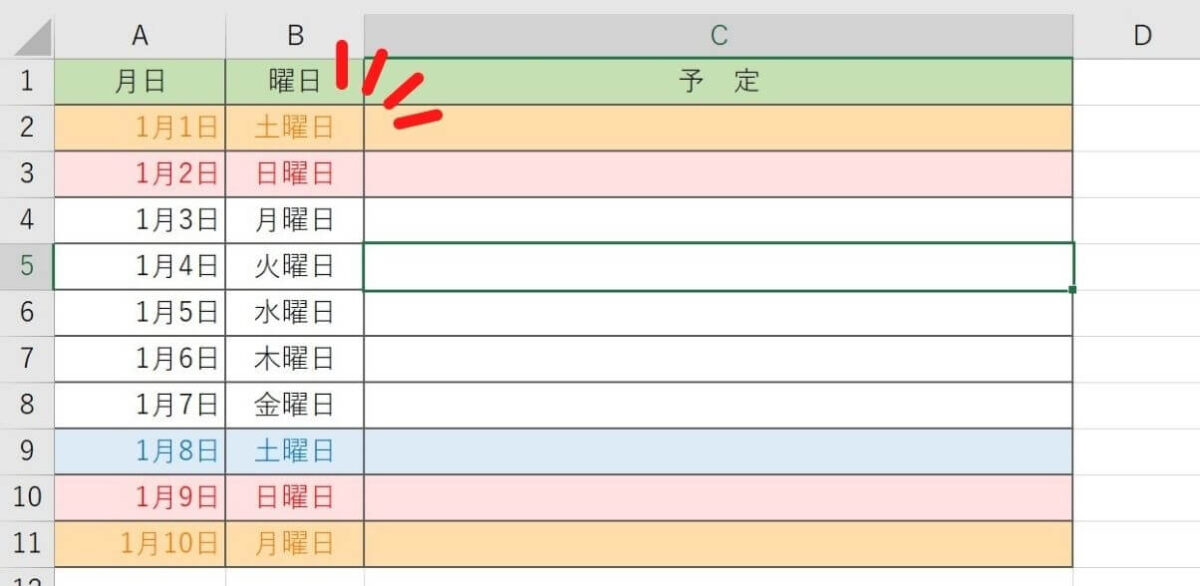

土曜日が祝日とかぶってしまい、祝日の色になってしまった・・・
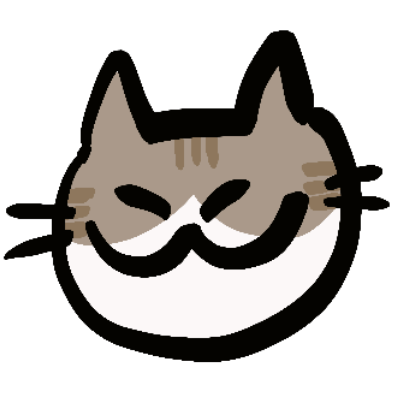
そんなときは、色の優先順位を変えてみよう!
① 条件付き書式が設定されているセルを選択
② ホームタブ→条件付き書式をクリック
③ ルールの管理を選ぶ
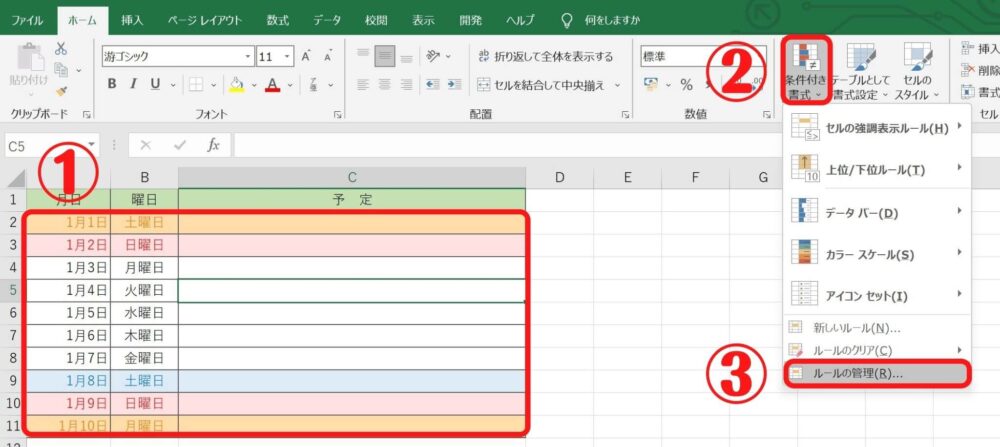
④ 順番を変えたいルールをクリック
⑤ 三角のボタンを押して順番を変える
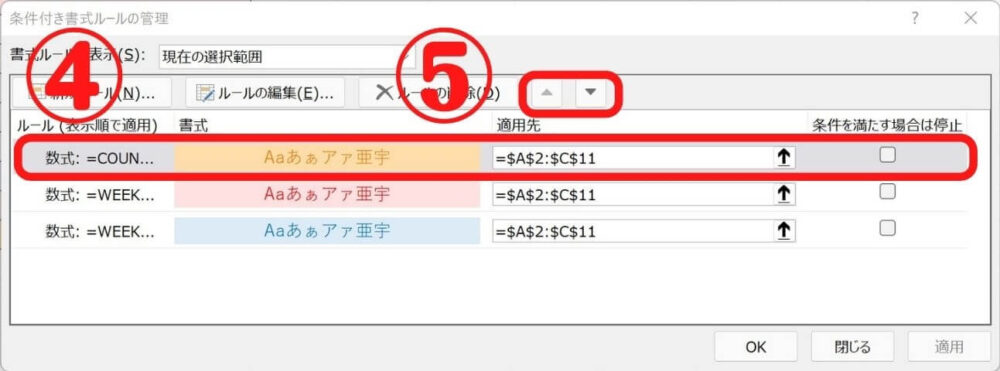
⑥ OKをクリック

祝日表示されていた土曜日が青くなりました。
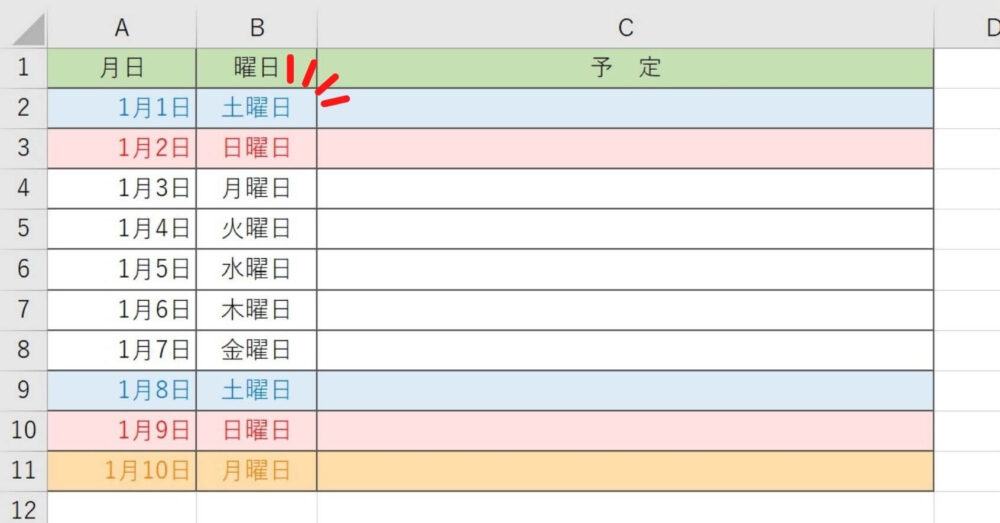
他の予定にも色をつけて活用しよう
祝日用で作成したリストを活用してみましょう。
休業日や創立記念日、イベントなどの予定を入れて自分だけの分かりやすいカレンダーを作ることもできます。

まとめ
さいごにポイントをもう一度確認しましょう。
・ 土日はWEEKDAY関数
・ 祝日はリスト+COUNTIF関数
みなさんもぜひ、活用してみてくださいね!